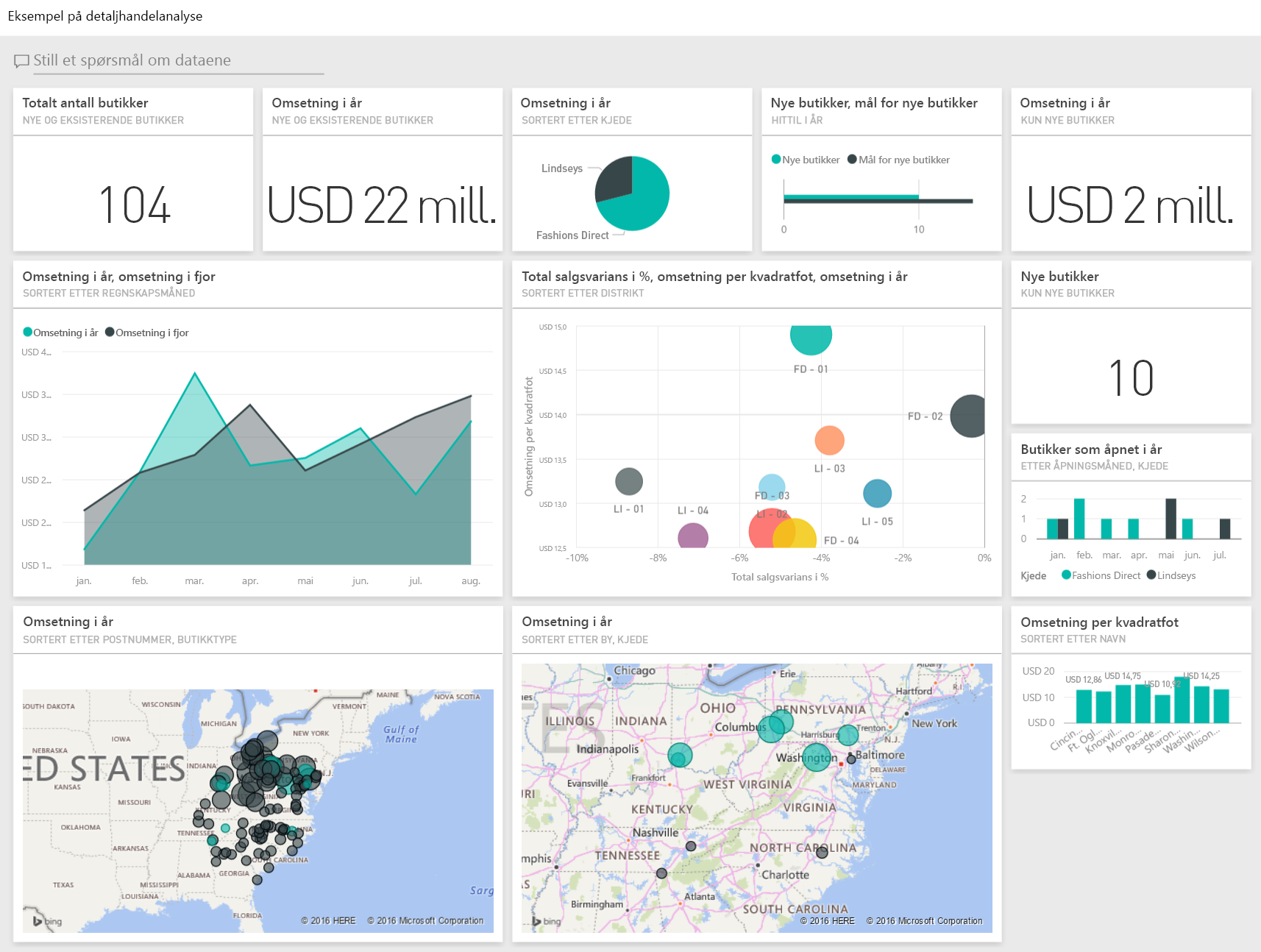Eksempel på detaljhandelanalyse for Power BI: Få en innføring
Merk
Hvis du vil ha en oppdatert versjon av dette eksemplet, kan du se Eksempel på storesalg for Power BI: Få en innføring.
Det innebygde eksemplet på detaljhandelanalyse inneholder et instrumentbord, en rapport og en semantisk modell som analyserer salgsdata for detaljhandel for varer som selges på tvers av flere butikker og distrikter. Måledataene sammenligner årets ytelse med fjorårets for salg, enheter, bruttofortjeneste, varians og analyse av ny butikk.
Dette eksemplet er en del av en serie som viser hvordan du kan bruke Power BI med forretningsorienterte data, rapporter og instrumentbord. Firmaets obviEnce opprettet dette eksemplet ved hjelp av reelle, anonymiserte data. Dataene er tilgjengelige i flere formater: innebygd eksempel i Power Bi-tjeneste,PBIX Power BI Desktop-fil eller Excel-arbeidsbok. Se Eksempler for Power BI.
Denne opplæringen utforsker eksempelet på detaljhandelanalyse i Power Bi-tjeneste. Fordi rapportopplevelsen er lik i Power BI Desktop og i tjenesten, kan du også følge med ved å bruke PBIX-eksempelfilen i Power BI Desktop. Få eksemplet på én av følgende måter:
- Få det innebygde eksemplet i tjenesten.
- Last ned PBIX-filen.
- Last ned Excel-arbeidsboken.
Forutsetning
Du trenger ikke en Power BI-lisens for å utforske eksemplene i Power BI Desktop. Du trenger bare en stofffri lisens for å utforske eksemplet i Power Bi-tjeneste, og lagre den i Mitt arbeidsområde.
Få det innebygde eksemplet i Power Bi-tjeneste
Åpne Power Bi-tjeneste (
app.powerbi.com), og velg Lær i venstre navigasjonsrute.Rull under Eksempelrapporter på Læring midtsiden til du ser eksemplet på detaljhandelanalyse.
Velg eksemplet. Den åpnes i lesemodus.
Power BI importerer det innebygde eksemplet, og legger til et nytt instrumentbord, en ny rapport og en semantisk modell i det gjeldende arbeidsområdet.

Velg instrumentbordet for å vise eksempelinstrumentbordet.
Hent PBIX-filen for dette eksemplet
Du kan også laste ned eksempelet på detaljhandelanalyse som en PBIX-fil, som er utformet for bruk med Power BI Desktop.
Når du har åpnet filen i Power BI Desktop, velger du Publiser>fil>publisere til Power BI eller velger Publiser på Hjem-båndet.
Velg et arbeidsområde i dialogboksen Publiser til Power BI, og velg deretter.
Rull ned til eksempelrapporten for detaljhandelanalyse i arbeidsområdet i Power Bi-tjeneste, og velg for å åpne den.
Velg Fest til et instrumentbord i Menyen Flere alternativer (...). Velg Nytt instrumentbord, skriv inn et navn, og velg Fest direkte.
Instrumentbordet du oppretter på denne måten, er ikke det samme som eksempelinstrumentbordet som er opprettet av det innebygde eksemplet. Du kan fortsatt bruke spørsmål og svar på instrumentbordet til å lære mer om dataene og gjøre endringer på instrumentbordet.
Få Excel-arbeidsboken for dette eksemplet
Hvis du vil vise datakilden for dette eksemplet, er den også tilgjengelig som en Excel-arbeidsbok. Hvis du vil se rådataene, aktiverer du dataanalysetilleggene, og deretter velger du Power Pivot>Manage.
Hvis du vil hente og bruke Excel-filen i Power Bi-tjeneste, følger du disse trinnene:
Last ned eksemplet fra Eksempler på Power BI Desktop. Filen kalles Eksempel på detaljhandelanalyse uten PV.xlsx.
Åpne filen i Excel, og velg deretter Publiser>fil>publisere til Power BI.
Velg et arbeidsområde, for eksempel Mitt arbeidsområde, og velg Eksporter.
Det finnes ulike måter å arbeide med Excel-filer på. Hvis du vil ha mer informasjon, kan du se Utforske Excel-eksemplene i Excel.
I Power Bi-tjeneste vises de eksporterte dataene som en semantisk modell i det valgte arbeidsområdet. Velg Flere alternativer (...) >Opprett rapport automatisk.
Velg Lagre, skriv inn et navn for rapporten, og velg deretter Lagre.
Velg Fest til et instrumentbord i Menyen Flere alternativer (...). Velg Nytt instrumentbord, skriv inn et navn, og velg Fest direkte.
Instrumentbordet og rapporten du oppretter på denne måten, er ikke det samme som de som er opprettet av det innebygde eksemplet. Du kan fortsatt bruke spørsmål og svar på instrumentbordet til å utforske dataene og gjøre endringer på instrumentbordet.
Bruk Spørsmål og svar til å grave dypere i instrumentbordet
Uansett om du lastet ned instrumentbordet eller opprettet ditt eget, kan du bruke spørsmål og svar på instrumentbordet til å finne andre detaljer i dataene. La oss prøve det.
Velg flisen Salg nye og eksisterende butikker i år på instrumentbordet.

Hvis instrumentbordet ikke har denne flisen, skriver du inn Salg i år i spørsmålsboksen spørsmål øverst på instrumentbordet. Q&A-resultatene vises:

Endre spørsmålet til årets salg etter distrikt. Vær oppmerksom på resultatet. Spørsmål og svar plasserer svaret automatisk i et stolpediagram:

Nå endrer du spørsmålet til årets salg etter zip og kjede.
Power BI svarer på spørsmålet mens du skriver og viser det aktuelle diagrammet.
Eksperimenter med flere spørsmål, og se hva slags resultater du får.
Når du er klar, går du tilbake til instrumentbordet.
Utforsk rapporten
Hvis du fikk den innebygde rapporten i Power Bi-tjeneste eller du publiserte PBIX-filen fra Power BI Desktop, tilsvarer rapporten eksemplet i denne delen. Hvis du importerte fra Excel, vil ikke den automatisk genererte rapporten se ut som beskrevet.
Oversikt over butikksalg
Hvis du fikk den innebygde rapporten i Power Bi-tjeneste, åpner du instrumentbordet eksempel på detaljhandelanalyse i arbeidsområdet der du lagret eksemplet på detaljhandelanalyse. Velg flisen Totalt antall butikker nye og eksisterende butikker på instrumentbordet, som åpnes på siden Oversikt over butikksalg i rapporten Eksempel på detaljhandelanalyse.

Hvis du publiserte PBIX-filen fra Power BI Desktop, åpner du siden Oversikt over butikksalg i rapporten.
På denne rapportsiden ser du at vi har totalt 104 butikker, hvorav 10 er nye. Vi har to kjeder, Fashions Direct og Lindseys. Fashions Direct butikker er større, i gjennomsnitt.
Velg Fashions Direct i sektordiagrammet Salg etter kjede i år.

Legg merke til resultatet i boblediagrammet totalt salgsavvik i % :

FD-01-distriktet har høyest gjennomsnittlig salg per kvadratfot, og FD-02 har den laveste totale salgsavviket sammenlignet med i fjor. FD-03 og FD-04 er dårligste utøvere totalt sett.
Velg individuelle bobler eller andre diagrammer for å se kryssutheving, som viser effekten av valgene.
Hvis du vil gå tilbake til instrumentbordet, velger du Eksempel på detaljhandelanalyse fra venstre navigasjonsfelt.

Utforsk månedssalgssiden for distrikt
La oss utforske på et mer detaljert nivå, og se på distriktenes forestillinger.
På instrumentbordet velger du omsetningsflisen Salg i år, Salg i fjor , som åpner månedssalgssiden for distriktet i rapporten.

Hvis du publiserte PBIX-filen fra Power BI Desktop, åpner du månedssalgssiden for distriktet i rapporten.
Legg merke til den store variasjonen på variansen % sammenlignet med i fjor, og januar, april og juli er spesielt dårlige måneder i diagrammet Totalt salgsavvik i prosent, sortert etter regnskapsmåned .
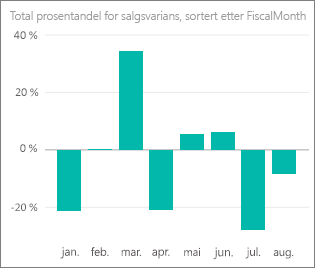
La oss se om vi kan begrense hvor problemene kan være.
Velg boblen for 020-menn i boblediagrammet.
Herrekategorien ble ikke så alvorlig påvirket i april som den generelle virksomheten. Januar og juli var fortsatt problematiske måneder.
Velg boblen 010 kvinner .
Kvinnekategorien presterte mye dårligere enn den generelle virksomheten i alle måneder, og i nesten hver måned sammenlignet med året før.
Velg boblen på nytt for å fjerne filteret.
Prøv sliceren
La oss se på hvordan bestemte distrikter gjør det.
Velg Allan Guinot i Distriktssjef-sliceren øverst til venstre.
Allans distrikt overgikk i mars og juni, sammenlignet med i fjor.
Når Allan Guinot fortsatt er valgt, velger du Womens-10-boblen i boblediagrammet.

For Womens-10-kategorien oppfylte ikke Allans distrikt fjorårets volum.
Utforsk de andre distriktssjefene og kategoriene. hvilken annen innsikt finner du?
Når du er klar, går du tilbake til instrumentbordet.
Hva dataene sier om salgsvekst i år
Det siste området vi ønsker å utforske er vår vekst ved å undersøke de nye butikkene som ble åpnet i år.
Velg Butikker åpnet i år etter åpen måned, kjedeflis , som åpner siden Analyse av nye butikker i rapporten.
Eller åpne siden Analyse av nye butikker i rapporten.
Som tydelig fra flisen, flere Fashions Direct butikker enn Lindseys butikker åpnet i år.
Legg merke til diagrammet Salg per kvadratfot etter navn :

Legg merke til forskjellen i gjennomsnittlig salg/kvadratmeter på tvers av de nye butikkene.
Velg forklaringselementet Fashions Direct i open store count etter åpen måned og kjede øverst til høyre. Legg merke til, selv for samme kjede, den beste butikken (Winchester Fashions Direct) betydelig overgår den verste butikken (Cincinnati 2 Fashions Direct) med $ 21.22 vs $ 12.86, henholdsvis.

Velg Winchester Fashions Direct i Navn-sliceren, og se linjediagrammet. De første salgstallene ble rapportert i februar.
Velg Cincinnati 2 Fashions Direct i sliceren og se i linjediagrammet at det åpnet i juni og ser ut til å være den dårligste butikken.
Utforsk ved å velge andre stolper, linjer og bobler i alle diagrammene, og se hvilken innsikt du kan finne.
Relatert innhold
Dette miljøet er trygt å spille av i, fordi du kan velge å ikke lagre endringene. Men hvis du lagrer dem, kan du alltid gå tilbake til Læring midten for en ny kopi av dette eksemplet.
Vi håper denne omvisningen har vist hvordan Power BI-instrumentbord, spørsmål og rapporter kan gi innsikt i eksempeldata. Nå er det din tur. Koble til til dine egne data. Med Power BI kan du koble til en rekke ulike datakilder. Hvis du vil ha mer informasjon, kan du se Komme i gang med Power Bi-tjeneste.